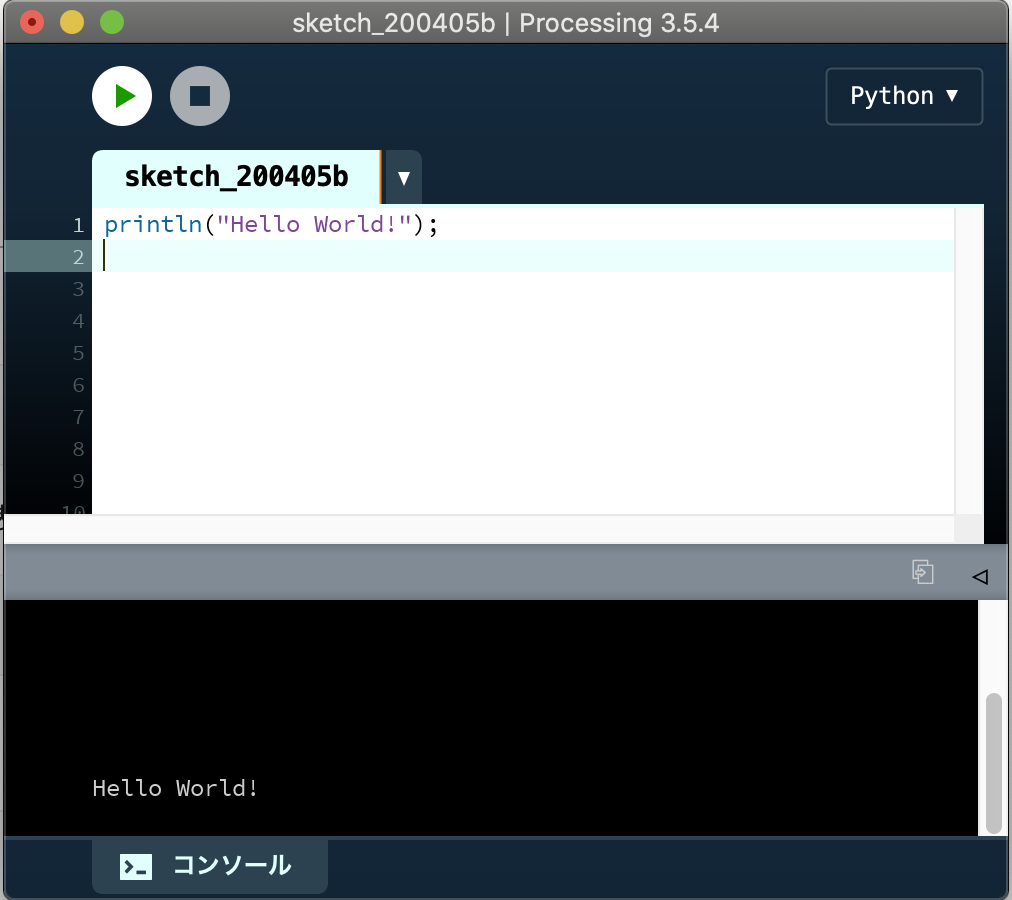はじめに
画像をどうのこうのするやつだと,大学時代にちょっとだけProcessingやったなあと思い出したので再び入門してみる。
processingとは
知らない間にアイコンが新しくなってました
いろいろ読んだ限りだと,wikipediaの解説が一番よく纏まってる気がしてます。
https://ja.wikipedia.org/wiki/Processing
Processingは
電子アートとビジュアルデザインのためのプログラミング言語であり、統合開発環境(GUI)
です。
うわかっけー!ってなるVJとかを作れるツールだと私は思っています。
主はJAVAベースみたいですが,プラグインいれてpythonや他言語ベースで書いていくことができます。
独特な部分(座標の指定の仕方とか,独自関数とか)も多少ありますが,やったことをすぐ実行してビジュアライズできるので楽しく,プログラミング初学者向けの言語であるとも言われています。書くうえでは,とにかく書いたことが上から実行されていくのでそれだけ覚えてれば大丈夫な気がします。
日本語リファレンスが少ないのが残念。
参考になりそうなのはこの辺だと思います。
ダウンロードするとサンプルコードがいっぱいついてくるのでそれ使いながら勉強するでもいいのかも
・http://www.d-improvement.jp/learning/processing/class/about-processing.html
・https://www.catch.jp/wiki/index.php?plugin=related&page=Processing%B4%F0%C1%C3%BA%C7%C2%AE%C6%FE%CC%E7
ダウンロードとインストール
私の環境はMacです
※おうちPC環境
iMac (Retina 4K, 21.5-inch, 2017)
3.6 GHz クアッドコアIntel Core i7
16 GB 2400 MHz DDR4
さてやっていきます
公式から行くのが一番良さそう
https://processing.org/download/
お使いのPCに合わせて,とりあえず最新版をダウンロードしてみます。
私の場合はMac OS Xを選びます
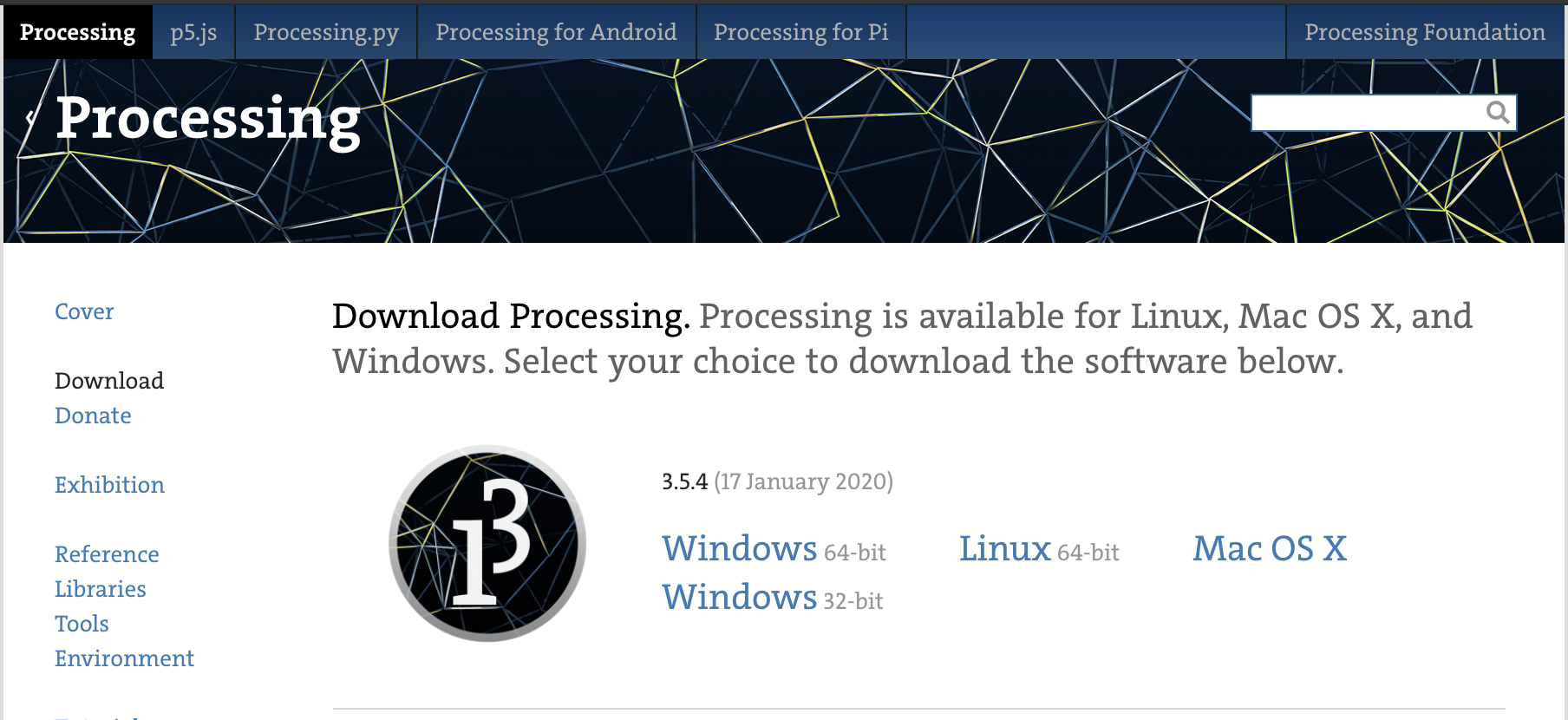
ダウンロードされたzipファイルを適当な場所で展開してみると,

何にもなしにすぐアイコンができてる。
開いていみます
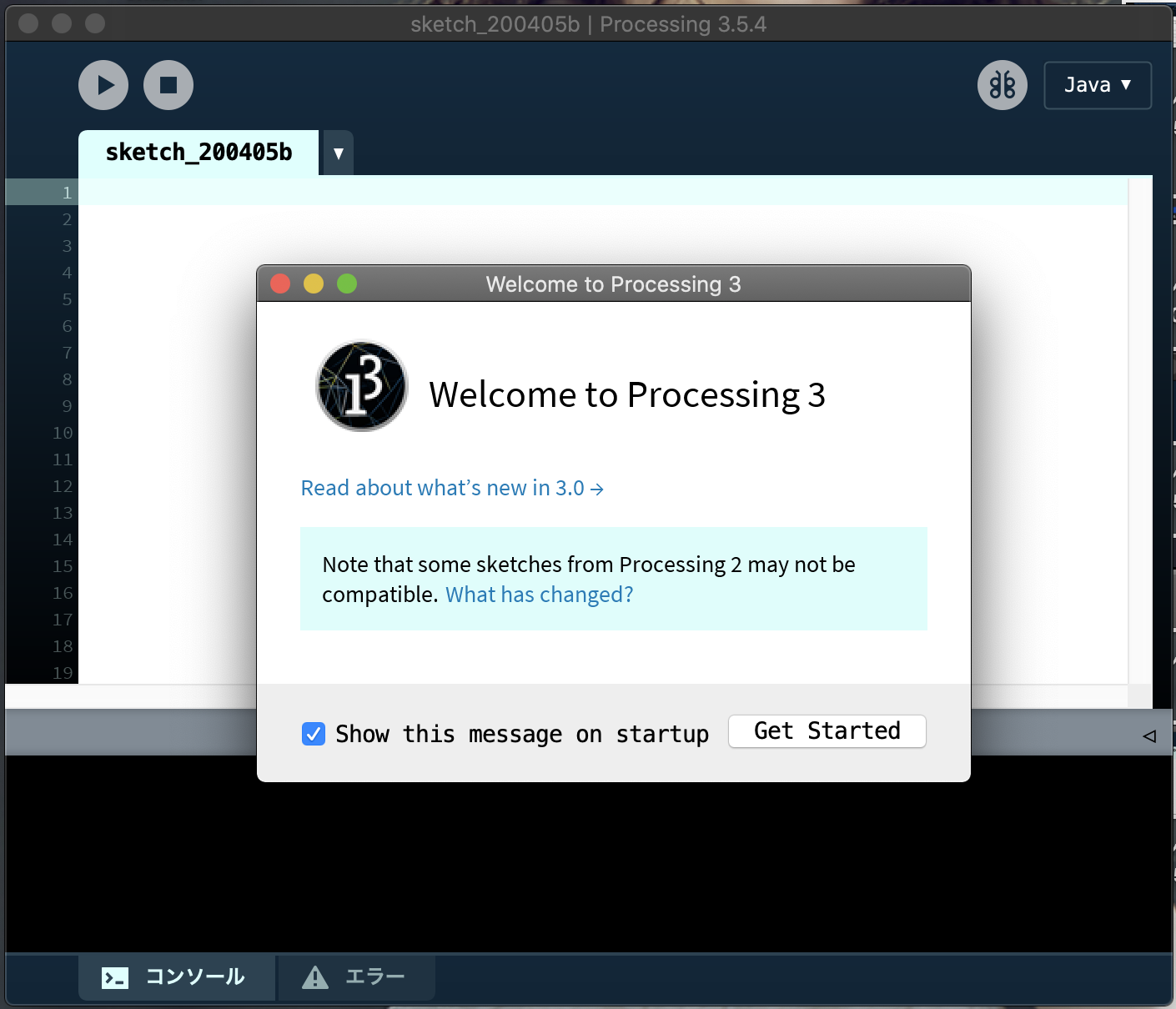
こんな画面が出てくるのでとりあえずGet Startしちゃう
これでダウンロードとインストールは終わりです
python化する
デフォルトはJAVAベースなのですが今回私はpythonベースで取り扱いたいのでpythonモードを追加します。右端のJAVAと書いてあるプルダウンをクリックして「モードの追加」を選択

大変わかりやすくpythonモードがあることがわかるので,それをインストールします
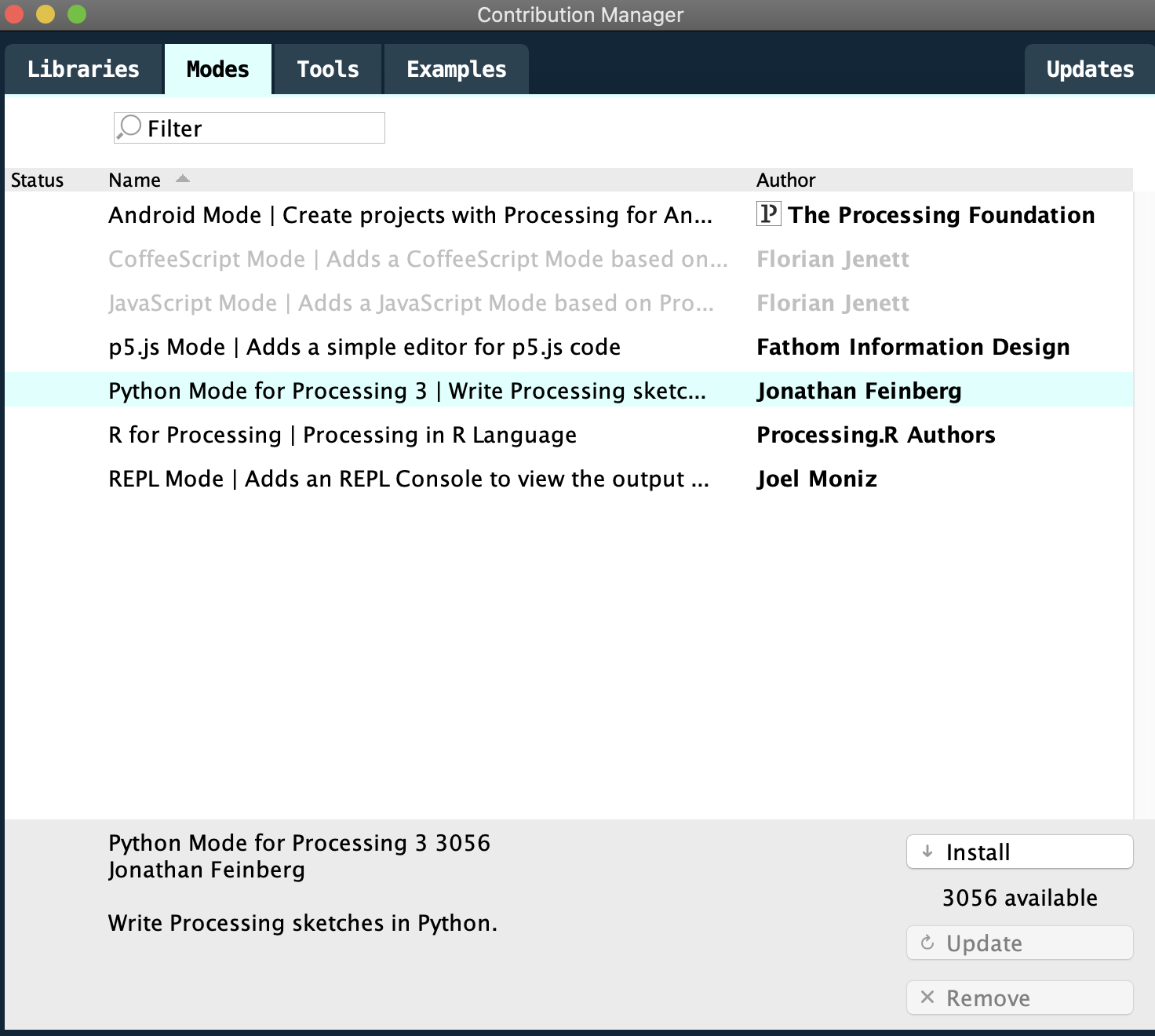
インストールできたら右端のプルダウンからpythonを選択するだけでpythonモードになります。
Hello World的ムーブ
これじゃつまらーんってことで丸とか描いてみます
# drawing window size(W,H)
size(400,300)
# fill collor set
fill(0,255,255)
# draw ellipse(circle) ... eclipse(center x, center y, width, height)
ellipse(200,200,150,100)

先に塗りつぶす色を決めといてあげないといけないとかがちょっと慣れないです。
終わりに
最終的にはMIDI機器と連携して映像とか出したい
頑張ります
→python版にUDPとかOSCの機能がない??